大家时常会遇到打开一张PDF图片会加载好久时间。虽然,这有可能是因为你网络的问题,但很多时候是由于PDF图片太大了,直接PDF文件的传输和打印。
如何压缩PDF文档中的图片呢?在这里分享几个的实用方法!
压缩PDF中的图片方法一:使用PS1、点击【文件】,导入你需要压缩的PDF文件。
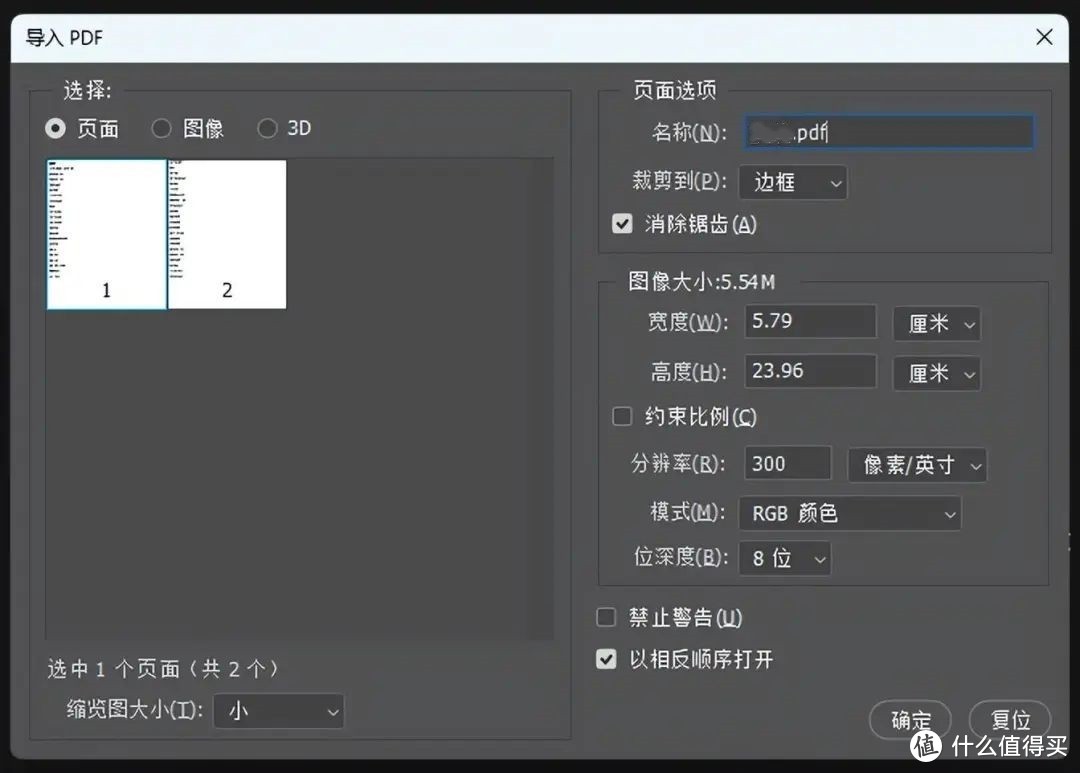
2、点击【文件】-【自动】-【PDF演示文稿】,勾选【添加打开的文件】,储存为【多页面文档】,背景选择白色,选择完毕后点击储存。
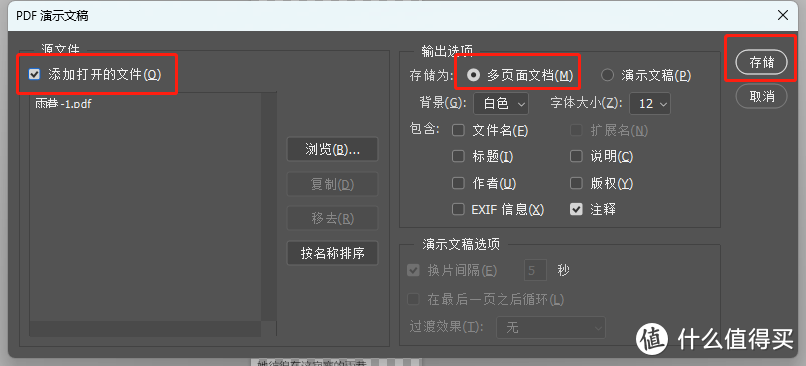
3、在存储页面中选择【压缩】,将图片质量压缩至最低,此时PDF文件的大小就被成功压缩啦!
压缩PDF中的图片方法二:使用系统图画点击要压缩的图片右键点击【编辑】-【图画】。
进入到画图界面后点击【重新调整大小】就可以看到你的图片多大,你想要多大,就可以更改成相应的倍数。
压缩PDF中的图片方法三:使用UPDF编辑器
1、在UPDF中导入一个PDF,点击右侧的【另存为其他】-【压缩文件大小】。
2、再根据自己需求选择压缩的程度,选择【另存为】即可。
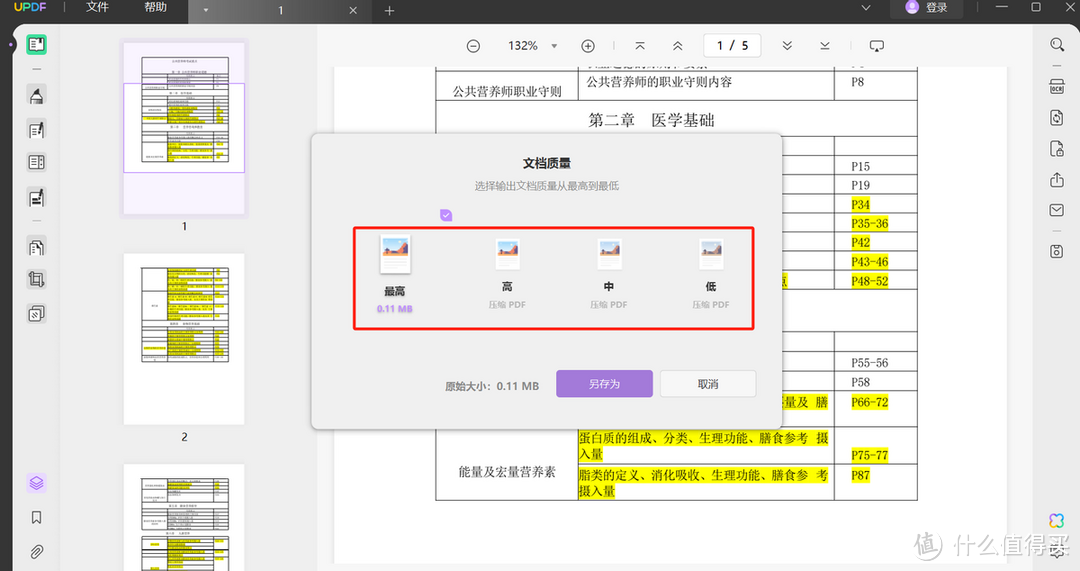
以上总有一款方法适合你,但是懒人式的方法就用UPDF好了,因为压缩的程度可以直接选择,图片也不糊化。
下载地址:【官网】UPDF-新一代AI智能PDF编辑器
